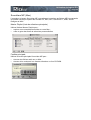Rio 800 EXTREME Le manuel du propriétaire
- Catégorie
- Lecteurs MP3 / MP4
- Taper
- Le manuel du propriétaire
Ce manuel convient également à

Page 1
À propos du manuel d'utilisation
Manuel d'utilisation Rio 800
À propos du manuel d'utilisation
Le manuel d'utilisation Rio 800 présente les informations suivantes :
Introduction
Fonctionnement du Rio
Réglages et options de menu Rio
Utilisation du logiciel Rio
Glossaire audionumérique
Questions les plus fréquemment posées
Garantie
Réglementations
Assistance clientèle
Index
Pour obtenir de plus amples informations :
• reportez-vous au Manuel d'utilisation pour apprendre à installer et à démarrer le Rio ;
• cliquez sur les menus d'aide des logiciels Rio Audio Manager, AudibleManager ou
SoundJam pour obtenir des informations sur les logiciels, notamment sur la conversion des
pistes de CD en formats audionumériques compressés, sur le téléchargement de fichiers
audio de l'Internet ou sur le transfert des pistes à destination ou en provenance du Rio ;
• visitez le site Web Rio.
Consultation et impression du manuel d'utilisation Rio 800
Le manuel d'utilisation est en format de fichier Adobe Acrobat (.PDF).
Important : il est vivement recommandé d'utiliser la version 4.0 d'Adobe Acrobat Reader,
disponible sur le CD-ROM du logiciel Rio, pour visualiser et imprimer le manuel
d'utilisation Rio.
Cliquez sur les liens (le texte bleu souligné) pour passer à une autre rubrique du document
ou sur le Web.
Cliquez sur l'icône d'index en haut des pages (près du numéro de page) ou sur le signet
correspondant, pour aller à l'index. Cliquez sur les numéros de pages de l'index pour
ouvrir une rubrique.
Utilisation des icônes de la barre d'outils Acrobat
Cliquez sur l'icône Afficher/Masquer le panneau de navigation dans la barre d'outils
Acrobat pour afficher une liste de signets. Les signets sont des liens avec les
différentes rubriques du manuel d'utilisation. Cliquez sur un signet de la liste pour
passer directement à la page du manuel d'utilisation présentant la rubrique
en question.
Cliquez sur l'icône Imprimer dans la barre d'outils Acrobat pour imprimer le manuel
d'utilisation. Le format du manuel d'utilisation est optimisé à l'impression.

Page 2
À propos du manuel d'utilisation
Réglementation
Copyright © 2000-2001 SONICblue, Incorporated. Tous droits réservés.
SONICblue, Incorporated n’assume aucune responsabilité des erreurs ou omissions qui se
seraient glissées dans ce document ni ne s’engage à mettre à jour les informations
qu’il contient.
Rio® est une marque déposée de RioPort, Inc. aux États-Unis ou dans d’autres pays et est
utilisée sous licence.
Microsoft, Windows Media et le logo Windows sont des marques
commerciales ou déposées de Microsoft Corporation aux États-Unis ou
dans d'autres pays.
Toutes les autres marques sont la propriété des sociétés qui leur
sont associées.
Deuxième édition, février 2001.
Référence nº 75550163-001

Page 3
Introduction
Introduction
Le Rio 800 permet une écoute parfaite de vos sélections musicales ou parlées préférées
pendant vos séances d’exercice, en allant au travail ou en vous détendant. Créez et
mélangez vos sélections musicales préférées sur PC ou sur Mac pour les écouter sur le Rio.
C’est une réalité musicale virtuelle ! Le Rio propose des fonctions identiques à celles d'un
lecteur de cassette ou de CD portatif classique. En outre, ne possédant aucune pièce mobile,
le Rio assure une écoute ininterrompue, sans sauts ni fluctuations. Muni d’une pile
rechargeable et d’une fonction dictaphone, le Rio 800 est le lecteur audionumérique idéal.
Le Rio est doté d'une mémoire intégrée de 64 Mo. Vous pouvez augmenter cette capacité
de stockage grâce à des modules de mémoire rechargeables. Vous pouvez aussi
personnaliser le Rio grâce à de nombreux accessoires géniaux (vendus séparément).
Visitez le site Web Rio
pour obtenir de plus amples informations sur les accessoires ou
pour passer une commande en ligne.
Le Rio communique avec votre ordinateur par le port USB. Utilisez le logiciel sur le
CD-ROM pour :
• créer vos sélections de chansons personnelles que vous voulez emporter sur le Rio ;
• créer des pistes audionumériques compressées de vos CD audio en utilisant le lecteur de
CD-ROM de votre ordinateur ;
• créer un CD-ROM personnalisé ;
• convertir et organiser tout le contenu de votre collection de CD sous forme de pistes
audionumériques compressées ;
• télécharger des fichiers audionumériques de l'Internet sur le Rio via votre ordinateur.
L'Internet offre de nombreuses sources de contenu audionumérique, notamment :
Rioport.com
WindowsMedia.com
Audible.com — pour les messages parlés

Page 4
Fonctionnement du Rio
Fonctionnement du Rio
Cette section présente les informations nécessaires pour utiliser :
les touches et les commandes du Rio
le module de mémoire rechargeable
Utilisation des touches et des commandes du Rio
• Sélection : la touche du milieu sur le disque de commande du Rio. En mode de menu,
appuyez sur la touche Sélection pour choisir une option de dialogue ou de menu.
•
>/||
(Lecture/Pause) : la touche supérieure sur le disque de commande. En mode de
lecture, appuyez une fois sur la touche
>/||
pour écouter une chanson ; appuyez de
nouveau pour interrompre (pause) la lecture. Pendant une pause, l’icône Lecture/Pause
devient deux barres verticales clignotantes sur l'écran LCD. Si le Rio est laissé en mode
de pause pendant une durée assez prolongée, il passe automatiquement en mode
d’économie d’énergie afin de préserver la pile. Appuyez sur la touche
>/||
pour sortir le
Rio du mode d’économie d’énergie. En mode de menu, appuyez sur la touche
>/||
pour
vous déplacer vers le haut dans les options de menu.
•
!
(Arrêt) : la touche inférieure sur le disque de commande du lecteur. En mode de
lecture, appuyez une fois sur la touche
!
pour arrêter l’écoute de la piste en cours.
Appuyez sur la touche
!
et maintenez-la enfoncée pendant à peu près deux secondes
pour faire passer le Rio en mode d’économie d’énergie afin de préserver la pile. En mode
de menu, appuyez sur la touche
!
pour vous déplacer vers le bas parmi les options
de menu.
•
>>
(Avance rapide) : la touche droite sur le disque de commande. En mode de lecture,
appuyez sur la touche
>>
puis relâchez-la pour passer à la piste suivante. Appuyez sur la
touche
>>
et maintenez-la enfoncée pour avancer rapidement dans la piste en cours. En
mode de menu, appuyez sur la touche
>>
pour passer en revue les options de menu.
Menu
Lecture/Pause
Affichage à cristaux
Enregistrement
Microphone
Sélection
Arrêt
Avance rapide
Retour rapide
On/Hold/Off
Port multifonctions
Volume
liquides
(Marche/Maintien/
Arrêt)

Page 5
Fonctionnement du Rio
•
<<
(Retour rapide) : la touche gauche sur le disque de commande. En mode de lecture,
appuyez sur la touche
<<
puis relâchez-la pour revenir au début de la piste actuelle.
Appuyez sur la touche
<<
et maintenez-la enfoncée pour revenir rapidement dans la
piste en cours. En mode de menu, appuyez sur la touche
<<
pour passer en revue les
options de menu.
• Menu : appuyez sur la touche Menu pour afficher les options de menu du Rio. Appuyez
sur les touches
>/||
,
>>
,
<<
et
!
pour passer en revue les options de menu. Appuyez sur
la touche Sélection pour choisir une option de menu. En général, si vous appuyez sur la
touche Menu avant d'enregistrer les changements alors que le Rio se trouve en mode
menu, le Rio retourne en mode de lecture sans enregistrer ces changements.
• Rec (Enregistrement) : appuyez sur la touche Rec pour afficher le menu d’options
Recorder, dans lequel vous pouvez choisir d’enregistrer votre voix ou d’écouter un
enregistrement. Reportez-vous à la section Lecture et enregistrement vocaux
pour
obtenir de plus amples informations et des instructions.
• Affichage à cristaux liquides (Ecran LCD) : en mode de lecture, l'écran LCD présente
les informations ci-dessous (dans le sens des aiguilles d’une montre, de droite à gauche) :
• Icône de Lecture/Pause : affiche soit une icône de Lecture (un triangle) soit une
icône de Pause (deux barres verticales), pour indiquer l’action actuelle du Rio.
• Position de la piste actuelle : affiche l’emplacement de lecture dans la piste actuelle,
exprimé en nombre de minutes et de secondes (mm:ss). Pour le contenu Audible,
l’affichage inclut les heures (hh:mm ou hh:mm:ss).
• Réglage du volume : affiche le réglage du volume en format graphique et numérique.
Le graphique à barres disparaît lorsque le volume est baissé et réapparaît lorsque le
volume est monté. La plage du volume s'étend de 0 à 20.
• Affichage de la piste : affiche le numéro de la piste sélectionnée actuellement et le
nombre total de pistes sur votre Rio. Les pistes sont numérotées de 1 à 99. Si une
liste de sélections est active, le numéro de pistes indique le nombre de pistes sur la
liste de sélections. Si une unité de stockage importante est utilisée, le contenu total
est organisé en listes de sélections jusqu’à concurrence de 99 pistes.
• Nom de l’album / nom de l’artiste : le nom de l’album s’affiche dans ce champ pendant
quelques secondes, suivi du nom de l’artiste. Si le nom est plus grand que la largeur
de l’écran, le nom défile sur l’écran.
• Informations sur la piste : elles comprennent entre autres le type de codec (MP3,
WMA, etc.), le taux de compression (XXX kbps) et la taille du fichier (XX:XX Mo).
• Titre : affiche le titre de la piste actuellement sélectionnée. Le titre défile à l’écran s'il
dépasse de la largeur de l’écran.
• Icône de maintien (clé) : apparaît si le Rio est en mode Hold (Maintien). La fonction de
maintien verrouille tous les réglages à l’exception du commutateur d'alimentation
du Rio.

Page 6
Fonctionnement du Rio
Utilisation du module rechargeable
La première fois que vous chargez le module de pile, il est important de le calibrer et de le
charger toute une nuit ou jusqu’à ce que la minuterie de calibrage expire. Le calibrage de la
pile assure un affichage du niveau de pile correct. Vous n’avez pas à charger la pile avant de
la calibrer.
Remarque : il n’est pas nécessaire de calibrer la pile avant chaque charge —
uniquement la première fois.
Reportez-vous à la section Calibrage de la pile pour obtenir de plus amples informations et
des instructions.
Les fois suivantes, vous pouvez soit charger rapidement le module jusqu’à extinction de
l’indicateur de charge (environ une heure et demie) soit laisser l’adaptateur secteur branché
pour charger entièrement le module (environ deux heures et demie). À pleine charge, le
lecteur permet d’écouter environ dix heures de musique.
Vous pouvez laisser le module branché dans branché à l'adaptateur secteur une fois la
charge terminée pour la maintenir. En outre, vous pouvez utiliser votre Rio pour écouter de la
musique pendant la charge.
Avertissement :
ne jamais retirer la pile rechargeable du module. Les piles sont
susceptibles d'exploser ou de fuir quand elles sont détruites par le feu, montées à
l'envers ou désassemblées.

Page 7
Réglages et options de menu Rio
Réglages et options de menu Rio
Lorsque vous appuyez sur la touche Menu, l’affichage à cristaux liquides présente les
options de menu Rio suivantes :
• Audio : prédéfinit et personnalise les réglages de l’équaliseur.
• Player (Lecteur) : inclut des fonctions de liste de sélections, de lecture aléatoire, de
répétition et de suppression de piste.
• Prefs (Préférences) : cette option permet de régler le mode d'économie d'énergie (durée
jusqu’au mode d’économie d’énergie), le rétroéclairage et le contraste de l’affichage à
cristaux liquides, l'heure et la date ainsi que le niveau de charge et le calibrage de la pile.
• About (À propos de) : les diverses informations sur l’état du lecteur incluent la version du
micrologiciel, l’usage de la mémoire interne et externe, le niveau de charge de la pile, le
calendrier et les informations sur le Codec.
• Record (Enregistrer) : inclut les options d’enregistrement vocal et de lecture.
Utilisation des fonctions audio
Les fonctions audio incluent les paramètres personnalisés de l'équaliseur d'affaiblissement
(EQ) intégré. L'option Custom EQ permet de régler les valeurs des graves et des aigus allant
de 1 (bas) à 9 (élevé).
Sélection des paramètres EQ intégrés
1 Appuyez sur la touche Menu.
2 Appuyez sur les touches
<<
ou
>>
du disque de commande pour naviguer vers Audio.
3 Appuyez sur la touche Sélection.
4 Les paramètres EQ s'affichent.
5 Appuyez sur les touches
> /||
,
!
,
<<
ou
>>
du disque de commande pour mettre en
surbrillance le réglage souhaité.
• Appuyez sur la touche Sélection pour enregistrer les réglages.
• Appuyez sur la touche Menu pour quitter le mode de lecture sans enregistrer
de changement.

Page 8
Réglages et options de menu Rio
Réglage de l'équaliseur personnalisé
1 Appuyez sur la touche Menu.
2 Appuyez sur les touches
<<
ou
>>
du disque de commande pour naviguer vers Audio.
3 Appuyez sur la touche Sélection.
4 Les paramètres EQ s'affichent.
5 Appuyez sur les touches
>/||
,
!
,
<<
ou
>>
du disque de commande pour naviguer vers
Custom (Personnalisé).
6 Appuyez sur la touche Sélection.
7 Appuyez sur les touches
>/||
ou
!
du disque de commande pour naviguer entre
Bass (Graves) ou Treble (Aigus).
8 Utilisez les touches
<<
ou
>>
sur le disque de commande pour augmenter ou diminuer la
valeur des graves ou des aigus de 1 (bas) à 9 (élevé).
• Appuyez sur la touche Sélection pour enregistrer les réglages.
• Appuyez sur la touche Menu pour quitter le mode de lecture sans enregistrer
de changement.

Page 9
Réglages et options de menu Rio
Utilisation des fonctions du lecteur
Les fonctions du lecteur incluent :
• options de lecture : répète ou exécute les pistes en mode aléatoire ;
• suppression de piste : supprime le contenu du Rio ;
• liste de sélections : permet de créer de nouvelles listes de sélections, de gérer les listes
de sélections téléchargées de l'ordinateur ou de les supprimer du Rio.
Réglage des options de lecture aléatoire et de répétition
1 Appuyez sur la touche Menu.
2 Appuyez sur les touches
<<
ou
>>
du disque de commande pour naviguer vers
Player (Lecteur).
3 Appuyez sur la touche Sélection.
4 Naviguez vers Options de lecture.
5 Appuyez sur la touche Sélection.
6 Appuyez sur les touches
>/||
ou
!
du disque de commande pour naviguer entre
Repeat (Répétition) et Random (Aléatoire).
7 Appuyez sur les touches
<<
ou
>>
sur le disque de commande pour modifier le réglage
Repeat (répétition) ou Random (aléatoire).
Les réglages de Repeat sont décrits ci-dessous :
• All : toutes les pistes sont répétées.
• Track : la piste active se répète.
• Off : désactive la fonction de répétition.
Les réglages du mode Random sont décrits ci-dessous :
• On : la lecture de toutes les pistes est aléatoire.
• Off : désactive la fonction aléatoire.
8 Appuyez sur la touche Sélection pour enregistrer les paramètres. Appuyez sur la touche
Menu pour quitter le mode de lecture sans enregistrer de changement.

Page 10
Réglages et options de menu Rio
Suppression des pistes du Rio
1 Appuyez sur la touche Menu.
2 Appuyez sur les touches
<<
ou
>>
du disque de commande pour naviguer vers
Player (Lecteur).
3 Appuyez sur la touche Sélection.
4 Appuyez sur les touches du disque de commande pour naviguer vers
Delete Tracks (Suppression de pistes).
5 Appuyez sur la touche Sélection. La liste de toutes les pistes s'affiche.
6 Appuyez sur les touches
>/||
ou
!
du disque de commande pour naviguer jusqu'à la piste
à supprimer.
7 Appuyez sur la touche Sélection.
• Mettez en surbrillance Yes (Oui) dans la boîte de dialogue Delete, puis appuyez sur
la touche Sélection pour supprimer la piste.
• Mettez en surbrillance No (Non) dans la boîte de dialogue Delete, puis appuyez sur la
touche Sélection pour revenir à la liste de pistes sans supprimer la piste.
• Appuyez sur la touche Menu pour quitter le mode de lecture sans enregistrer
de changement.

Page 11
Réglages et options de menu Rio
Utilisation des listes de sélections
Les options de listes de sélections incluent :
• Choose : sélectionne une liste de sélections parmi celles sauvegardées sur le Rio ;
• New : crée une liste de sélections ;
• Edit : modifie une liste de sélections ;
• Remove : supprime une liste de sélections du Rio.
1 Appuyez sur la touche Menu.
2 Appuyez sur les touches
<<
ou
>>
du disque de commande pour naviguer vers Player.
3 Appuyez sur la touche Sélection.
4 Naviguez jusqu'à Playlist (Liste de sélections).
5 Appuyez sur la touche Sélection.
6 Appuyez sur les touches
<<, >>, >/||
ou
!
du disque de commande pour mettre en
surbrillance l’option de listes de sélections Choose, New, Edit ou Remove.
7 Appuyez sur la touche Sélection.
Choix d'une liste de sélections
1 Sélectionnez l'option de liste de sélections Choose (Choisir). Toutes les listes de
sélections existantes s'affichent.
2 Appuyez sur les touches
>/||
ou
!
du disque de commande pour mettre en surbrillance la
liste de sélections souhaitée.
3 Appuyez sur la touche Sélection.
Création d'une liste de sélections
1 Sélectionnez l'option de liste de sélections New (Nouvelle). Les nouvelles listes de
sélections sont numérotées dans l'ordre en commençant par « 01 ».
2 L'éditeur de listes de sélections affiche toutes les pistes du Rio.
3 Appuyez sur les touches
>/||
ou
!
du disque de commande pour mettre en surbrillance
une piste.
• Appuyez sur la touche Sélection pour affecter un numéro d'ordre de sélection à la
piste. Ce numéro correspond à l'ordre de lecture des pistes sur la liste de sélections.
• Appuyez sur les touches
<<
ou
>>
du disque de commande pour modifier le numéro
d'ordre de la piste.
4 Une fois l'opération terminée, sélectionnez -done editing- (Édition terminée) en bas de
l'éditeur de listes de sélections puis appuyez sur la touche Sélection pour enregistrer la
nouvelle liste de sélections et quitter le menu des options de liste de sélections.

Page 12
Réglages et options de menu Rio
Modification d'une liste de sélections
1 Sélectionnez l'option de liste de sélections Edit (Éditer).
2 Appuyez sur les touches
>/||
ou
!
du disque de commande pour naviguer jusqu'à la liste
de sélections.
3 Appuyez sur la touche Sélection.
4 L'éditeur de listes de sélections affiche les pistes et leurs numéros d'ordre de sélection
dans la colonne de gauche.
• Mettez en surbrillance une piste et appuyez sur la touche Sélection pour sélectionner
ou désélectionner les pistes portant un numéro dans la colonne de gauche, afin de
les ajouter ou de les supprimer de la liste de sélections. Ce numéro correspond à
l'ordre de lecture des pistes sur la liste de sélections.
• Pour modifier l'ordre de lecture des pistes sur la liste de sélections, mettez une piste
en surbrillance et appuyez sur les touches
<<
ou
>>
du disque de commande.
5 Une fois l'opération terminée, sélectionnez -done editing- (Édition terminée) en bas de
l'éditeur de listes de sélections puis appuyez sur la touche Sélection pour enregistrer la
nouvelle liste de sélections et quitter le menu des options de liste de sélections.
Suppression d'une liste de sélections
1 Sélectionnez l'option de liste de sélections Remove (Retirer).
2 Appuyez sur les touches
>/||
ou
!
du disque de commande pour naviguer jusqu'à la piste
à supprimer.
3 Appuyez sur la touche Sélection.
• Mettez en surbrillance Yes (Oui) dans la boîte de dialogue Delete, puis appuyez sur
la touche Sélection pour supprimer la piste.
• Mettez en surbrillance No (Non) dans la boîte de dialogue Delete, puis appuyez sur la
touche Sélection pour quitter sans enregistrer de changement.
• Appuyez sur la touche Menu pour quitter le mode de lecture sans enregistrer
de changement.

Page 13
Réglages et options de menu Rio
Réglage des préférences
Les préférences incluent les paramètres suivants du Rio :
• Mode d’économie d’énergie (délai avant la mise en veille).
• Rétroéclairage et contraste de l’affichage.
• Heure et date.
• Calibrage et affichage du niveau de la pile .
Réglage du mode d’économie d’énergie
Pour régler le délai avant de passer en mode d’économie d’énergie (suspension) entre une
et neuf minutes. Pour désactiver le mode d’économie d’énergie, réglez ce délai à 0 (zéro).
1 Appuyez sur la touche Menu.
2 Appuyez sur les touches
<<
ou
>>
du disque de commande pour naviguer vers
Prefs (Préférences).
3 Appuyez sur la touche Sélection.
4 Appuyez sur les touches du disque de commande pour naviguer vers
Power Saving (Mode d’économie d’énergie).
5 Appuyez sur la touche Sélection.
6 Appuyez sur les touches
<<
ou
>>
sur le disque de commande pour régler les
paramètres du mode d’économie d’énergie.
• Appuyez sur la touche Sélection pour enregistrer les réglages.
• Appuyez sur la touche Menu pour quitter le mode de lecture sans enregistrer
de changement.
Réglage du rétroéclairage et du contraste de l’affichage à cristaux liquides.
1 Appuyez sur la touche Menu.
2 Appuyez sur les touches
<<
ou
>>
du disque de commande pour naviguer vers
Prefs (Préférences).
3 Appuyez sur la touche Sélection.
4 Appuyez sur les touches du disque de commande pour naviguer vers
Display (Affichage).
5 Appuyez sur la touche Sélection.

Page 14
Réglages et options de menu Rio
6 Appuyez sur les touches
>/||
ou
!
du disque de commande pour naviguer entre
Backlight (Rétroéclairage) ou Contrast (Contraste).
7 Appuyez sur les touches
<<
ou
>>
sur le disque de commande pour régler les
paramètres Backlight ou Contrast.
Les réglages de Backlight sont décrits ci-dessous :
• 1, 2, 5 ou 10 secondes.
• Toujours activé ou toujours désactivé.
Les paramètres de Contrast sont compris entre 1 (minimum) et 9 (maximum).
8 Appuyez sur la touche Sélection pour enregistrer les paramètres.

Page 15
Réglages et options de menu Rio
Réglage de l'heure et de la date
1 Appuyez sur la touche Menu.
2 Appuyez sur les touches
<<
ou
>>
du disque de commande pour naviguer vers
Prefs (Préférences).
3 Appuyez sur la touche Sélection.
4 Appuyez sur les touches du disque de commande pour naviguer vers
Time/Date (Heure et date).
5 Appuyez sur la touche Sélection.
6 Appuyez sur les touches
<<
ou
>>
du disque de commande pour mettre en surbrillance
les champs d'heure et de date.
7 Appuyez sur les touches
>/||
ou
!
du disque de commande, alors que l'un des champs
de l'heure ou de la date est en surbrillance, pour modifier la valeur affichée. Le champ
de la date interdit l'affichage d'une valeur qui serait incorrecte pour le mois et
l'année sélectionnée.
8 Appuyez sur la touche Sélection pour enregistrer les paramètres de l'heure et de la date.
Appuyez sur la touche Menu pour quitter le mode de lecture sans enregistrer
de changement.

Page 16
Réglages et options de menu Rio
Affichage des informations à propos de la pile
1 Appuyez sur la touche Menu.
2 Appuyez sur les touches
<<
ou
>>
du disque de commande pour naviguer vers
Prefs (Préférences).
3 Appuyez sur la touche Sélection.
4 Appuyez sur les touches du disque de commande pour naviguer vers Battery (Pile).
5 Appuyez sur la touche Sélection.
6 Appuyez sur les touches du disque de commande pour naviguer vers
Power level (Niveau de charge).
7 Appuyez sur la touche Sélection pour afficher les informations relatives aux piles.
• Type de piles : rechargeable ou normal.
• Niveau de charge de la pile : l'état de charge de la pile, exprimé en pourcentage.
• Autonomie estimée : l'autonomie restant dans la pile.
• Graphique du niveau de charge de la pile : un graphique à barres dans l'icône de la
pile affiche la charge restante approximative.
8 Appuyez sur la touche Menu pour revenir en mode de lecture.
Calibrage de la pile
Le calibrage de la pile assure un affichage correct du niveau de charge de la pile. La
première fois que vous chargez le module de pile, il est important de le calibrer et de le
charger toute une nuit ou jusqu’à ce que la minuterie de calibrage expire. Vous n’avez pas à
charger la pile avant de la calibrer.
Remarque : il n’est pas nécessaire de calibrer la pile avant chaque charge —
uniquement la première fois.
1 Branchez l'adaptateur secteur dans le port du module du Rio, situé sur la partie arrière
du module.
2 Branchez le cordon d’alimentation électrique dans une prise de secteur. L’indicateur de
charge du module s’allume au début de la charge.
3 Placez l’interrupteur d’alimentation du Rio sur On (Marche).
4 Appuyez sur la touche Menu.
5 Appuyez sur les touches
<<
ou
>>
pour choisir Prefs (Préférences).
6 Appuyez sur la touche Sélection.
7 Appuyez sur les touches du disque de commande pour naviguer vers Battery (Pile).
8 Appuyez sur la touche Sélection.
9 Appuyez sur les touches du disque de commande pour choisir Calibrate (Calibrer).
10 Appuyez sur la touche Sélection.
11 Procédez à une charge complète toute une nuit ou jusqu’à la fin de la minuterie.
12 Une fois la charge terminée, débranchez l’adaptateur secteur du port du module du Rio.

Page 17
Réglages et options de menu Rio
Affichage des informations à propos du Rio
1 Appuyez sur la touche Menu.
2 Appuyez sur les touches
<<
ou
>>
du disque de commande pour naviguer vers
About (À propos de).
3 Appuyez sur la touche Sélection. Les informations suivantes s'affichent :
• le message de personnalisation du lecteur défini grâce au logiciel ou le numéro du
modèle Rio ;
• la version du micrologiciel utilisé par le Rio ;
• la quantité totale de mémoire interne installée et un graphique à barres indiquant la
portion utilisée ;
• la mémoire totale externe installée et un graphique à barres indiquant la
portion utilisée.
4 Appuyez sur la touche
!
du disque de commande pour afficher les informations sur
les piles :
• type de la pile : rechargeable ou normal ;
• niveau de charge de la pile : le niveau de charge de la pile, exprimé en pourcentage ;
• autonomie estimée : l'autonomie restant de la pile ;
• graphique du niveau de charge de la pile : un graphique à barres dans l'icône de la
pile affiche la charge restante approximative.
5 Appuyez sur la touche
!
du disque de commande pour afficher les informations sur le
calendrier et l'horloge.
6 Appuyez sur la touche
!
du disque de commande pour afficher les informations sur
le codec.
7 Appuyez sur la touche Menu pour revenir en mode de lecture.

Page 18
Réglages et options de menu Rio
Lecture et enregistrement vocaux
Enregistrement vocal
Remarque : l’utilisation de l’enregistreur éteint automatiquement le rétroéclairage pour
minimiser les bruits de fond du rétroéclairage qui pourrait détériorer la qualité
de l'enregistrement.
1 Pour enregistrer votre voix, vous pouvez soit :
• appuyer sur la touche Rec du Rio, soit
• appuyer sur la touche Menu, sur les touches du disque de commande pour naviguer
vers Record (Enregistrer) puis sur la touche Sélection.
2 Mettez en surbrillance New Recording (Nouvel enregistrement) puis appuyez sur la
touche Sélection pour démarrer l’enregistrement.
3 Appuyez sur la touche
!
pour arrêter l’enregistrement.
Les informations d’enregistrement affichées présentent entre autres :
• un message d’état : affiche “Preparing to Record” (Préparation à l’enregistrement),
“Recording…” (Enregist. en cours), “Recording Done” (Enregistrement terminé), etc. ;
• la durée d’enregistrement écoulée : affiche la durée de l’enregistrement en cours,
exprimée en heures:minutes:secondes (hh:mm:ss) ;
• un graphique sur l’usage de la mémoire : affiche les quantités de mémoire utilisée et
libre pour l’enregistrement ;
• le pourcentage de mémoire restante : affiche la quantité de mémoire flash libre ;
• le niveau sonore de l’enregistrement : affiche le volume relatif détecté au microphone.
Lecture d’un enregistrement
1 Pour écouter un enregistrement, vous pouvez soit :
• appuyer sur la touche Rec du Rio, soit
• appuyer sur la touche Menu, sur les touches du disque de commande pour naviguer
vers Record (Enregistrer) puis sur la touche Sélection.
2 Mettez en surbrillance Play Recording (Écouter l’enregistrement) puis appuyez sur la
touche Sélection. Une liste des enregistrements du Rio s'affiche :
3 Appuyez sur les touches
>/||
ou
!
du disque pour sélectionner un enregistrement.
4 Appuyez sur la touche Sélection pour écouter l’enregistrement mis en surbrillance.
5 Appuyez sur la touche Menu pour quitter le mode de lecture.

Page 19
Utilisation du logiciel Rio
Utilisation du logiciel Rio
Rio Audio Manager (PC)
Le Rio Audio Manager crée, mémorise et organise vos pistes audionumériques. Le logiciel
comprend des outils pour vous permettre de gérer le contenu audionumérique du PC.
Cliquez sur les boutons en haut de la fenêtre du Rio Audio Manager pour utiliser les divers
utilitaires de gestion audionumérique.
Utilisez le Rio Audio Manager pour :
• créer et organiser le contenu audio de l'ordinateur ;
• organiser le contenu audio du Rio ;
• créer votre CD-ROM personnalisé. Rio Audio Manager permet gratuitement d’écrire 25
pistes sur un CD. Remarque : pour déverrouiller le blocage d’écriture illimitée sur CD,
vous devez mettre à niveau le logiciel moyennant une somme modique.
• créer des pistes audionumériques compressées à partir de vos CD audio. Vous pouvez
convertir votre entière collection de CD au format compressé numérique avec le Rio
Audio Manager. Remarque : le logiciel autorise 50 conversions MP3. Pour pouvoir
effectuer librement des encodages MP3, vous devez mettre à niveau Rio Audio Manager.
Cette mise à niveau est gratuite. Toutefois, WMA est le réglage par défaut des
encodages de CD et la conversion WMA est gratuite et illimitée.
• rechercher et télécharger des fichiers audionumériques de l'Internet.
Conseil : pour des informations détaillées concernant l’utilisation du logiciel Rio Audio
Manager, cliquez sur le menu Help (Aide) du logiciel, puis cliquez sur Help Topics
(Rubriques d’aide).

Page 20
Utilisation du logiciel Rio
Fonctions de Rio Audio Manager
make a playlist (Créer une liste de sélections)
Cliquez sur make a playlist pour organiser les pistes audio de l’ordinateur dans des listes de
sélections. Écoutez directement les listes de sélections sur votre PC.
1 Cliquez sur make a playlist.
2 Cliquez sur Select Tracks from Database (Sélectionner les pistes de la base de
données) ou Select Playlists from Database (Sélectionner les listes de sélections de la
base de données).
3 Sélectionnez les pistes à écouter en cochant la case en regard du titre de la chanson.
Faites défiler la liste si nécessaire pour trouver une piste.
4 Cliquez sur OK. L'écran principal affiche les pistes sélectionnées.
copy to devices (copier vers des périphériques)
Cliquez sur copy to devices pour organiser le contenu du Rio. Téléchargez les pistes vers le
lecteur Rio pour les écouter pendant vos déplacements.
1 Branchez le câble USB dans le port multifonctions en haut du Rio 800 ; branchez l'autre
fiche du câble dans le port USB du PC.
2 Allumez le Rio en faisant glisser l'interrupteur d'alimentation du haut du Rio sur On.
3 Cliquez sur copy to devices.
4 Cliquez sur Select Tracks from Database ou Select Playlists from Database.
5 Sélectionnez les pistes à télécharger de la liste de sélections en cochant la case en
regard du titre de la chanson.
6 Cliquez sur OK.
7 Cliquez sur Copy to Portable (copier vers le baladeur).
La page est en cours de chargement...
La page est en cours de chargement...
La page est en cours de chargement...
La page est en cours de chargement...
La page est en cours de chargement...
La page est en cours de chargement...
La page est en cours de chargement...
La page est en cours de chargement...
La page est en cours de chargement...
La page est en cours de chargement...
La page est en cours de chargement...
La page est en cours de chargement...
La page est en cours de chargement...
La page est en cours de chargement...
La page est en cours de chargement...
La page est en cours de chargement...
-
 1
1
-
 2
2
-
 3
3
-
 4
4
-
 5
5
-
 6
6
-
 7
7
-
 8
8
-
 9
9
-
 10
10
-
 11
11
-
 12
12
-
 13
13
-
 14
14
-
 15
15
-
 16
16
-
 17
17
-
 18
18
-
 19
19
-
 20
20
-
 21
21
-
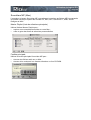 22
22
-
 23
23
-
 24
24
-
 25
25
-
 26
26
-
 27
27
-
 28
28
-
 29
29
-
 30
30
-
 31
31
-
 32
32
-
 33
33
-
 34
34
-
 35
35
-
 36
36
Rio 800 EXTREME Le manuel du propriétaire
- Catégorie
- Lecteurs MP3 / MP4
- Taper
- Le manuel du propriétaire
- Ce manuel convient également à
Documents connexes
Autres documents
-
Creative Zen Le manuel du propriétaire
-
Insignia NS-32LB451A11 Manuel utilisateur
-
Samsung UBD-K8500 Manuel utilisateur
-
NAD T 748 v2 Manuel utilisateur
-
Samsung BD-J6300 Manuel utilisateur
-
Samsung BD-J7500 Manuel utilisateur
-
LG DTG-577M Le manuel du propriétaire
-
LG HB906TA Le manuel du propriétaire
-
Linn KIVOR INDEX Getting Started Manual